Word2010背景颜色怎么去掉
Word的背景颜色,有时候为了美观,很多朋友都会设置自己喜欢的背景颜色,为了体现个性化,很好。但是很多在大众或者普通的情况下,一般还是默认不要背景颜色比较好。那么,当拿到有背景颜色文档后,怎么去去掉这些背景颜色呢?下面就来跟大家分享一下,供大家参考。
页面底色去掉设置
1、首先,打开word,看到类似的背景颜色,如图。可能符合一些的个性,但是大众化的时候还是不要设置好。
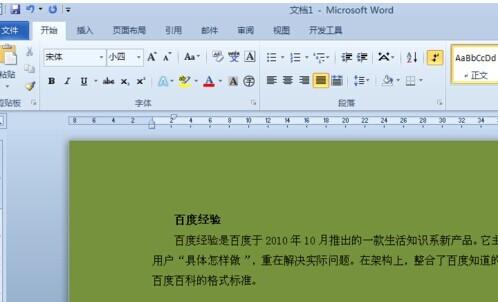
2、在打开的word中,选择上方导航选项卡的页面布局——》页面颜色,如图。
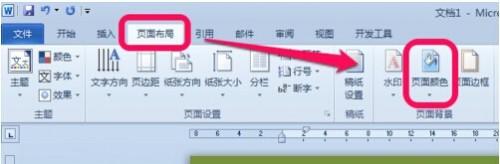
3、点击页面颜色后,下拉的颜色菜单中,选择无颜色,如图。
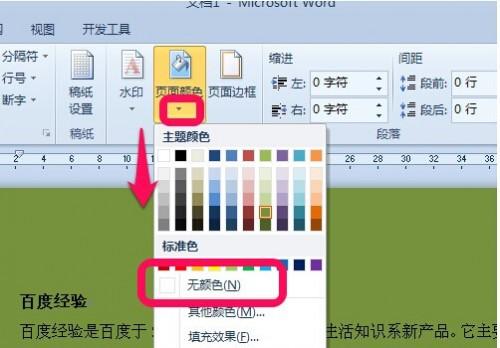
4、那么选择无颜色后,整个页面的颜色就会消失了,恢复默认的白色了,如图。
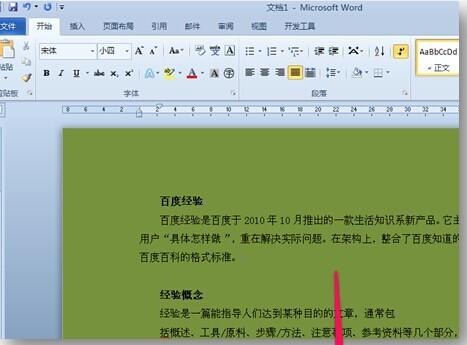
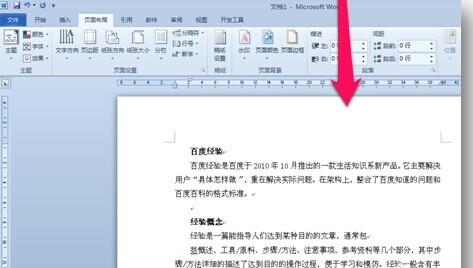
文字底色去掉
1、另外,很多朋友会把文字的底色,误认为是页面底色,其实,不然,有可能就是文字突显底色,如图。

2、那么,要去掉这些底色的话,也非常简单,选中这些文字,点开始选项卡下方的文字突显图标,如图。
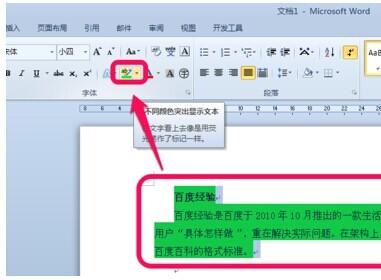
3、下拉菜单中,选中无颜色,如图。

4、选中无颜色后,同理,颜色就会自动消失,如图。
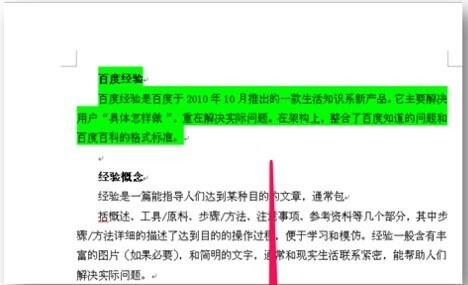
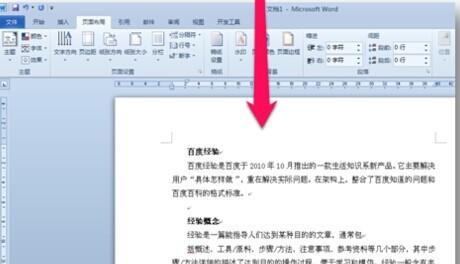
您可能感兴趣的文章
- 08-08如何设置office为默认打开方式?设置office为默认打开方式的方法
- 08-08安装office被提示错误1935怎么解决?
- 08-08安装office被提示无法写入注册表怎么解决?
- 08-08office2007安装过程出错1327怎么办?
- 08-08微软Office365怎么取消自动续费
- 08-08Office怎么更新到最新版本?
- 08-08office激活提示管理员已禁用此功能怎么解决?
- 08-08office2019和2016哪个好用?office2019和2016区别对比详细介绍
- 08-08office2010与2019哪个好?office2010与2019区别详细介绍
- 08-08office365和office2019哪个好?office365和office2019区别详细介绍


阅读排行
- 1如何设置office为默认打开方式?设置office为默认打开方式的方法
- 2安装office被提示错误1935怎么解决?
- 3安装office被提示无法写入注册表怎么解决?
- 4office2007安装过程出错1327怎么办?
- 5微软Office365怎么取消自动续费
- 6Office怎么更新到最新版本?
- 7office激活提示管理员已禁用此功能怎么解决?
- 8office2019和2016哪个好用?office2019和2016区别对比详细介绍
- 9office2010与2019哪个好?office2010与2019区别详细介绍
- 10office365和office2019哪个好?office365和office2019区
推荐教程
- 11-30正版office2021永久激活密钥
- 11-25怎么激活office2019最新版?office 2019激活秘钥+激活工具推荐
- 11-22office怎么免费永久激活 office产品密钥永久激活码
- 07-012025最新office2010永久激活码免费分享,附office 2010激活工具
- 11-25office2010 产品密钥 永久密钥最新分享
- 11-30全新 Office 2013 激活密钥 Office 2013 激活工具推荐
- 11-22Office2016激活密钥专业增强版(神Key)Office2016永久激活密钥[202
- 11-25正版 office 产品密钥 office 密钥 office2019 永久激活
- 11-22office2020破解版(附永久密钥) 免费完整版
- 07-01怎么免费获取2025最新office2016专业增强版永久激活密钥/序列号






